Ai怎么绘制很多彩色星星呈螺旋状的图片?
摘要:Ai绘制螺旋的星星1、在AI软件中,新建一个800*800的文档,背景色填充为白色,如图所示2、选择星形工具,画一个星星的形状图形,如图所示...
Ai绘制螺旋的星星
1、在AI软件中,新建一个800*800的文档,背景色填充为白色,如图所示
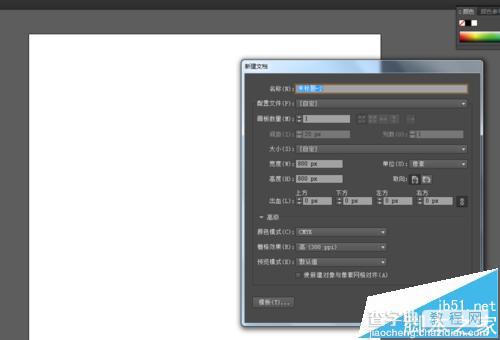
2、选择星形工具,画一个星星的形状图形,如图所示
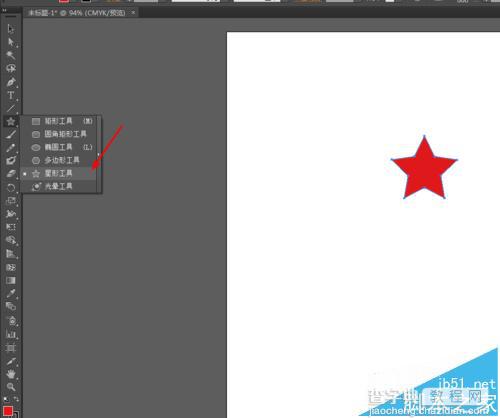
3、然后选择星星的图形,在菜单栏上选择效果的扭转,如图所示
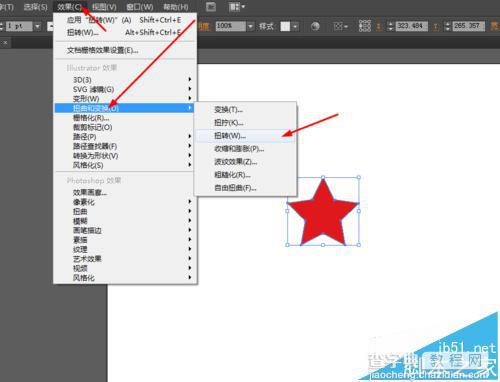
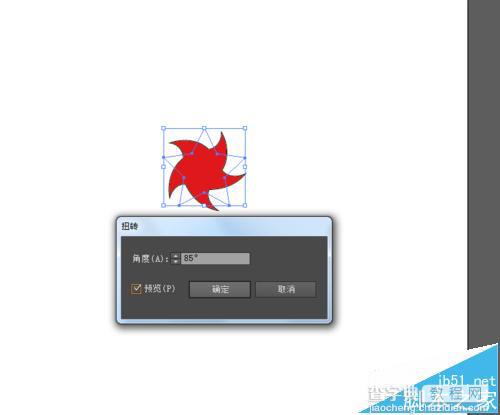
4、再选择星星的图形,在菜单栏上选择效果的变换,如图所示
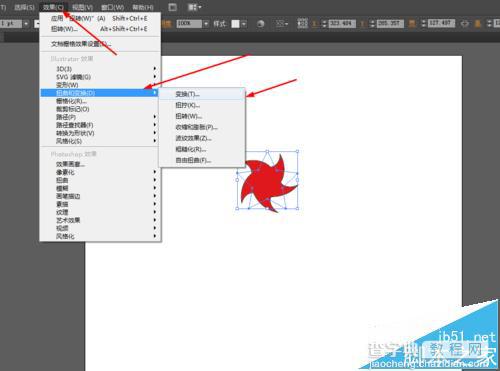
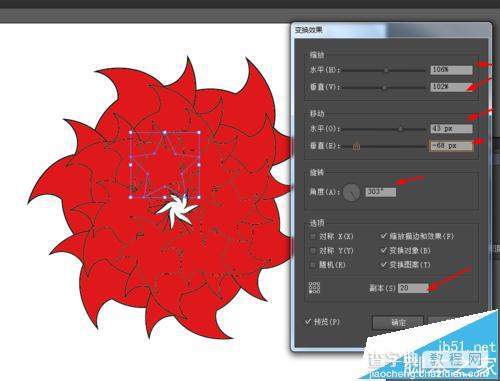
5、接着在菜单栏上选择扩展外观,可以给每个图形添加颜色,如图所示
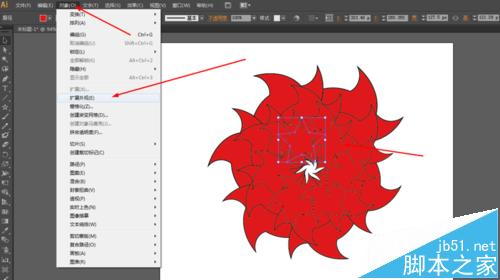

6、接着选择星星的图形,在菜单栏上选择效果添加外发光,如图所示
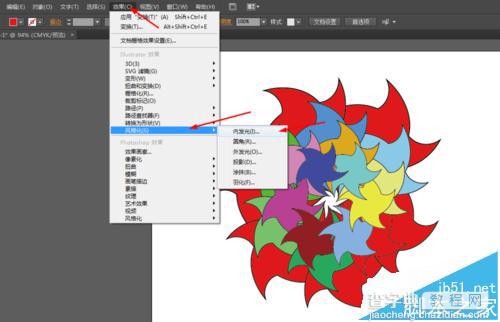
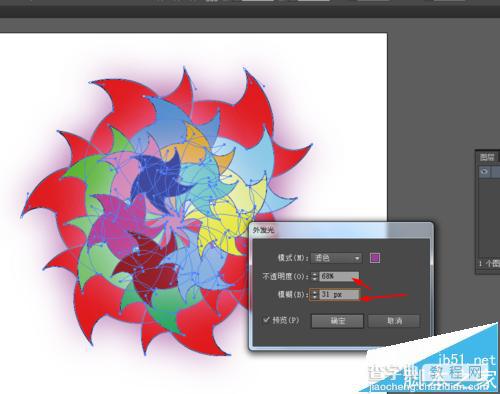
7、效果如下图所示
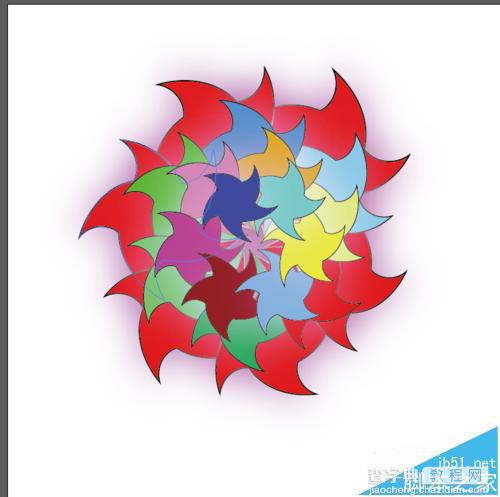
【Ai怎么绘制很多彩色星星呈螺旋状的图片?】相关文章:
上一篇:
ai做宣传册文件太大怎么压缩到最小?
下一篇:
AI制作漂亮的环绕球面效果
